edge浏览器搜索推荐怎么关 edge浏览器关闭搜索建议的方法
更新时间:2023-02-22 11:44:55作者:haoxt
微软windows系统都采用全新的edge浏览器,我们在使用edge浏览器搜索的时候,地址栏和搜索栏都会显示一些推荐结果,这些是根据用户搜索偏好或收藏夹来进行推荐。有些用户不喜欢这个功能,那么edge浏览器搜索推荐怎么关呢?取消这个搜索建议也不难,这边小编就来教大家edge浏览器关闭搜索建议的方法。
具体操作如下:
1、先在电脑中打开Edge浏览器,然后在浏览器页面右上角打开“...”菜单图标。
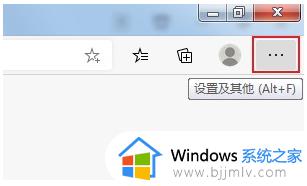
2、打开“...”图标之后,在下拉列表中找到“设置”选项,单击打开该选项。
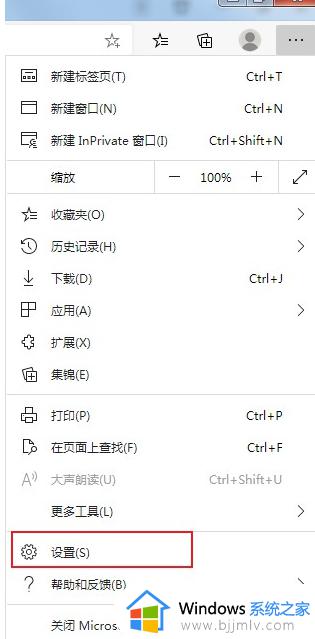
3、进入Edge浏览器的设置页面之后,在该页面左上角打开“三”图标。再在下拉列表中点击“隐私、搜索和服务”选项。
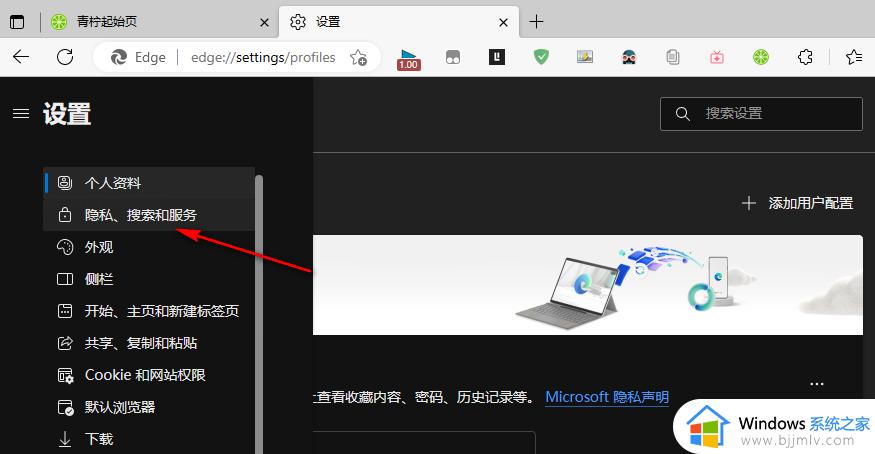
4、进入“隐私、搜索和服务”选项页面之后,先找到“地址栏和搜索”设置,打开该设置。
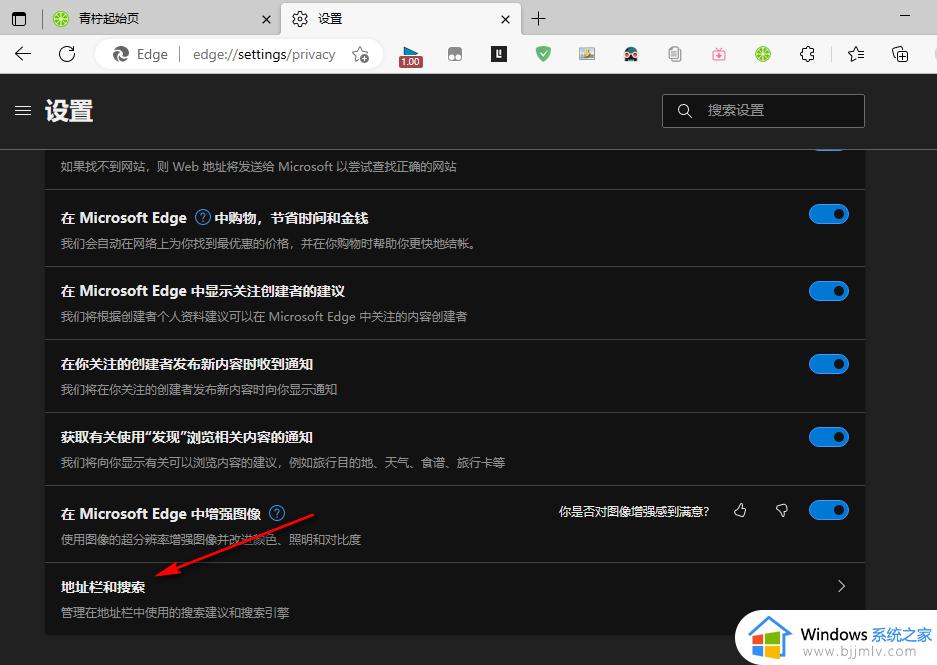
5、进入“地址栏和搜索”设置的页面之后,在该页面中将“使用我键入的字符显示搜索和站点建议”选项的开关按钮点击关闭即可。
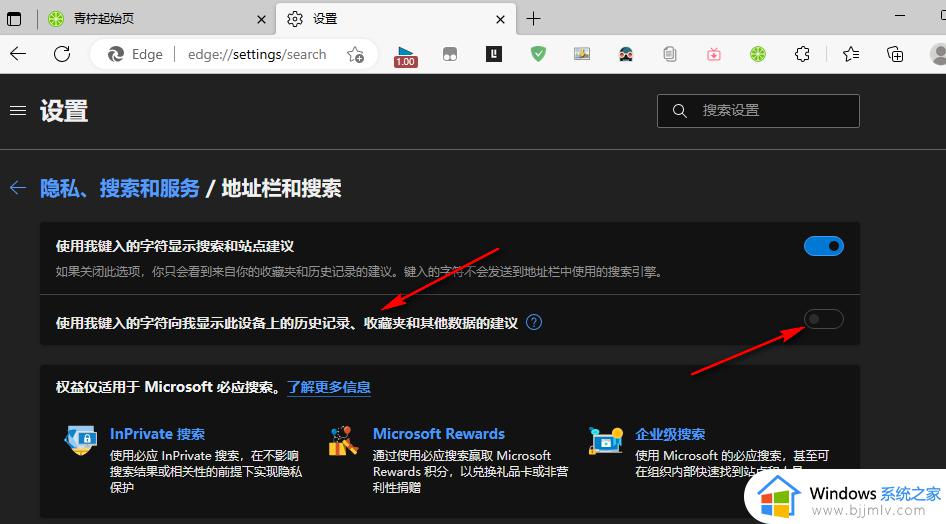
以上就是edge浏览器搜索推荐怎么关的设置步骤,如果你不希望在搜索栏显示相关的推荐结果,就可以按照上面的步骤关闭搜索建议这个功能。
edge浏览器搜索推荐怎么关 edge浏览器关闭搜索建议的方法相关教程
- 360浏览器搜索推荐怎么关 360浏览器搜索推荐的关掉方法
- edge浏览器桌面搜索栏关闭方法 edge任务栏里的搜索框怎么关
- 新版edge浏览器怎么设置搜索引擎为百度 edge浏览器设置百度搜索为默认搜索引擎的方法
- 如何关闭360极速浏览器搜索栏热搜词推荐功能
- edge浏览器bing搜索无反应怎么办 edge浏览器bing搜索无法使用如何解决
- edge浏览器如何关闭360导航 edge浏览器关闭360导航的步骤
- 搜狗浏览器禁止拖拽文字搜索方法 如何取消搜狗浏览器的文字拖拽搜索
- 新版edge浏览器怎么修改安全搜索引擎 如何更改edge的安全搜索引擎
- edge浏览器侧边栏怎么关掉 edge浏览器侧边栏关闭教程
- edge浏览器弹出广告如何关闭 怎样屏蔽edge浏览器的广告
- 惠普新电脑只有c盘没有d盘怎么办 惠普电脑只有一个C盘,如何分D盘
- 惠普电脑无法启动windows怎么办?惠普电脑无法启动系统如何 处理
- host在哪个文件夹里面 电脑hosts文件夹位置介绍
- word目录怎么生成 word目录自动生成步骤
- 惠普键盘win键怎么解锁 惠普键盘win键锁了按什么解锁
- 火绒驱动版本不匹配重启没用怎么办 火绒驱动版本不匹配重启依旧不匹配如何处理
热门推荐
电脑教程推荐
win10系统推荐